小李家里安装了宽带,家里台式计算机能够上网,但手机和笔记本计算机不能无线上网。他从朋友处了解到,想要实现无线上网,安装一台无线路由器就可以了。他购买了一台无线路由器回家,想自己亲自动手配置路由器。他在网上查阅了相关资料,需要做以下准备:网络运营商提供的上网账号为“123456789”;账号密码为“123456”;无线路由器一台;路由器管理地址为192.168.1.1;网线若干(至少两根);计算机一台。
一、实验目的
(1)掌握无线路由器的基本配置。
(2)掌握终端无线连接上网的操作方法。
二、实验内容
1.配置无线路由器
(1)设备连接。
使用网线将调制解调器(或光猫)与路由器的“WAN 口”相连接,将路由器的“LAN口”与计算机网卡相连接,如图1.5.5所示。

图1.5.5 设备连接
注:设备连接过程中,一定要保证设备与线缆没有损坏,正确连接之后再通电测试。
(2)确认无线路由器与计算机之间通信已经建立。
通常无线路由器具有DHCP功能,即它能够给计算机自动分配与无线路由器管理地址同一网段的IP地址。计算机要自动获取IP地址也需要进行一个简单的配置,将计算机的网络连接设置为“自动获取IP地址”,见图1.5.4。
可以采用“ping”命令的方式来验证计算机是否正确自动获取IP地址。在命令提示符窗口中输入“ping 192.168.1.1”,如果连接正确,将会显示如图1.5.6所示的信息,否则表明无线路由器与计算机还没有建立通信连接。
 (www.daowen.com)
(www.daowen.com)
图1.5.6 验证是否建立通信连接
(3)登录无线路由器界面。
打开 IE浏览器,在地址栏输入无线路由器管理地址“192.168.1.1”。这时会弹出无线路由器管理登录界面,输入用户名及密码(无线路由器说明书提供)即可进入无线路由器管理界面,下面几项操作都是在无线路由器管理界面上完成的。
(4)无线路由器配置。
无线路由器的软件配置比较简单,虽然不同品牌的无线路由器其配置参数略有不同,但其最重要的就是设置ADSL虚拟拨号和配置无线名称与密码。
在无线路由器配置界面中,首先设置 ADSL虚拟拨号,在“WAN口设置”对话框中,WAN口连接类型选择“PPPoE(ADSL虚拟拨号)”,输入上网账号和密码,如图1.5.7所示。
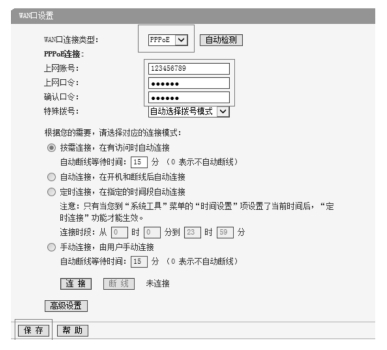
图1.5.7 WAN口设置
设置无线网络名称和密码,在无线设置对话框中设置无线网络名称为“scemi”,选中“WPA-PSK/ WPA2-PSK”,输入PSK密码“20010416”,如图1.5.8所示。

图1.5.8 设置无线网络名称和密码
无线网络名称与密码设置完成之后,根据设置向导对话框提示,点击“下一步”完成设置,点击“重启”,重启之后无线路由器上网配置就完成了。
2.终端无线连接上网
无线路由器配置完成之后,小李就想使用手机和笔记本计算机通过自己刚才架设的无线路由器访问互联网,但还差最后一步,还需要对他的手机和笔记本计算机进行一个设置,即将手机或笔记本计算机连接到他设置的无线网络“scemi”,并输入认证密码“20010416”,操作过程可参考项目1中的任务3。
免责声明:以上内容源自网络,版权归原作者所有,如有侵犯您的原创版权请告知,我们将尽快删除相关内容。







